Закладка «Связ軶
Чтобы создать связь с другим реестром:
Убедитесь, что активна закладка «Связи».
Нажмите кнопку «Добавить связь», расположенную в конце списка связей редактируемого реестра. Если связей нет, то кнопка будет сразу под строкой поиска связи.
Убедитесь, что у выбранной связи активна закладка «Свойства».
Заполните обязательные поля «Имя» и «Отображаемое имя» (Рисунок 1):
«Имя»: уникальное системное имя. После сохранения имя нельзя будет изменить.
«Отображаемое имя»: имя, которое будет отображаться в интерфейсе системы.
Выберите «Тип связи»:
Ссылка – простая связь, которая связывает две записи. Связь устанавливается между записями реестров. Запись может быть связана как с записью этого же реестра, так и с записью другого реестра;
Включение – устанавливает связь между основным и подчиненным объектом. У самой связи в этом случае отсутствует период актуальности, но при редактировании вложенной записи возможно управлять ее периодами актуальности. Следует учитывать, что подчиненный объект не может существовать без основного объекта, например, при удалении основного объекта будет удален и подчиненный;
Многие-ко-многим – каждой записи реестра-1 может соответствовать несколько записей реестра-2, помимо этого, каждой записи реестра-2 может соответствовать несколько записей реестра-1. Связь может быть представлена в виде отдельной таблицы, состоящей из двух столбцов: ключей реестра-1 и соответствующих им ключей реестра-2. Ограничением будет являться уникальность пары, а сами ключи могут повторяться. Иными словами, запись реестра-2 может соответствовать сразу нескольким записям реестра-1, одновременно с тем, каждая запись реестра-1 может быть связана с несколькими записями реестра-2. Для самой связи можно задать один период актуальности.
Используйте параметр «Обязательная» (опционально).
Если параметр включен, то связь будет являться обязательной при заполнении карточки записи оператором данных. Актуально только для связей типа «Ссылка» и «Многие-ко-многим». Для связей типа «Ссылка» требуется, чтобы была выбрана связанная запись. Для связей типа «Многие-ко-многим» требуется, чтобы была выбрана минимум одна запись. В противном случае сохранение новой записи или редактирование существующей невозможно.
Выберите «Связанный реестр». Укажите реестр, с которым устанавливается связь.
Укажите «Отображаемые атрибуты» (опционально). Выбранные атрибуты связанного реестра будут отображаться при создании связи.
Выберите «Поисковые атрибуты» (опционально). По выбранным атрибутам будет производиться поиск связанных записей при заполнении карточки записи. Если атрибуты выбраны, то поиск осуществляется по поисковым атрибутам, настроенным в закладке «Связи». Если атрибуты не выбраны, то поиск осуществляется по поисковым атрибутам, настроенным в закладке «Атрибуты» связанного реестра.
Используйте параметр «Показывать названия атрибутов» (опционально). Если параметр включен, то к значению атрибута добавляется его название по формуле «Название атрибута: значение».
Используйте «Дополнительные параметры» (опционально). Перечень параметров (пара «имя» – «значение»), которые содержат дополнительную текстовую информацию. На параметры могут ссылаться кастомные расширения, также параметры могут содержать нестандартную информацию из внешних систем.
Расширьте связь собственными атрибутами (для связей «Ссылка» и «Многие-ко-многим»). Для этого:
Перейдите в закладку «Атрибуты».
Нажмите кнопку «Добавить атрибут».
Выберите тип атрибута: простой атрибут или массив-атрибут.
Заполните параметры атрибута.
При необходимости сохраните изменения. Нажмите кнопку «Сохранить», расположенную в верхнем правом углу экрана. Если при сохранении будут обнаружены ошибки заполнения, то на экране отобразится соответствующее сообщение. Будут сохранены все изменения в реестре.
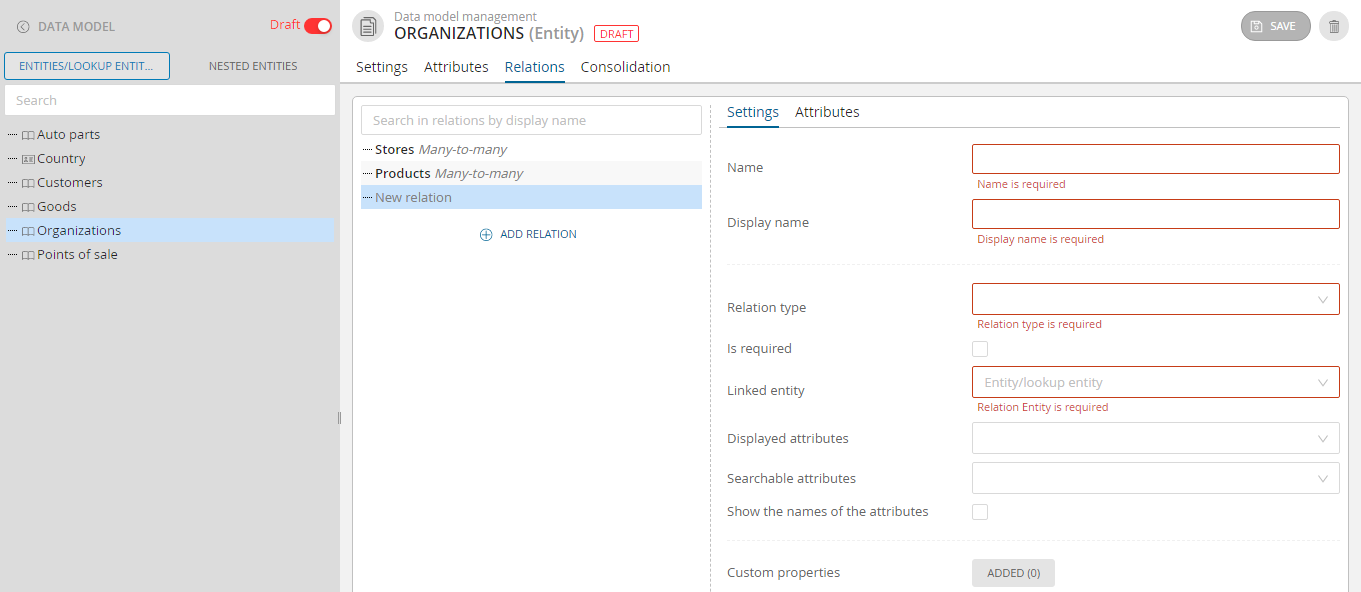
Рисунок 1 – Окно создания связей